
Orodha ya maudhui:
- Vifaa
- Hatua ya 1: Vidokezo vya PCB
- Hatua ya 2: Kuagiza PCB za Hekaluni
- Hatua ya 3: Kuagiza Shades PCB Sehemu ya 1
- Hatua ya 4: Kuagiza Shades PCB Sehemu ya 2
- Hatua ya 5: Kuagiza Shades PCB Sehemu ya 3
- Hatua ya 6: Kuagiza Shades PCB Sehemu ya 4
- Hatua ya 7: Kuagiza Shades PCB Sehemu ya 5
- Hatua ya 8: Mkutano wa Kivuli cha PCB:
- Hatua ya 9: Mkutano wa PCB wa Hekalu Sehemu ya 1
- Hatua ya 10: Mkutano wa PCB wa Hekalu Sehemu ya 2
- Hatua ya 11: Mkutano wa PCB wa Hekalu Sehemu ya 3
- Hatua ya 12: Bunge la Mwisho la Shades Sehemu ya 1
- Hatua ya 13: Bunge la Mwisho la Shades Sehemu ya 2
- Hatua ya 14: Bunge la Mwisho la Shades Sehemu ya 3 (hiari):
- Hatua ya 15: Kanuni
- Hatua ya 16: Kuvaa na Kutumia Kivuli
- Hatua ya 17: Utatuzi wa matatizo:
- Mwandishi John Day [email protected].
- Public 2024-01-30 12:51.
- Mwisho uliobadilishwa 2025-01-23 15:11.




Halo kila mtu, katika hii inayoweza kufundishwa nitakuonyesha jinsi ya kutengeneza jozi ya vivuli vya pikseli za LED. Hapo awali niliunda hizi kuvaa karibu na nyumba wakati wa Krismasi / Miaka Mpya, kama mapambo ya simu, lakini waliishia kuwa cyberpunk zaidi kuliko nilivyotarajia, kwa hivyo wanapaswa kufurahiya kuvaa kwenye hafla zingine pia!
Vivuli hutumia LED za WS2812b 76 (aka Neopixels). LED zinaangazia tu nuru yao kwa mwelekeo mmoja, kwa hivyo unaweza kuona kupitia vivuli bila kujifumba. WS2812b's zinaweza kushughulikiwa kibinafsi, ikimaanisha kuwa unadhibiti rangi ya kila iliyoongozwa. Hii hukuruhusu kuunda karibu athari yoyote ambayo unaweza kufikiria (maadamu unaweza kuiandikia). Ikiwa haujui ni athari zipi unazopenda, au hawataki kuandika kikundi cha nambari, usijali; Nimeandika nambari kudhibiti vivuli, pamoja na athari 40 tofauti. Vivuli pia ni pamoja na unganisho kwa maikrofoni ya MAX4466 (kwa athari za athari za sauti) na bodi ya kuzuka kwa Bluetooth ya HC-05, ingawa nambari yangu ya sasa haijumuishi hata mmoja wao.
LED zinadhibitiwa kwa kutumia Wemos D1 Mini, mtawala mdogo anayeendana na Arduino akishirikiana na ESP8266 kama processor. Hii inakupa nafasi nyingi na nguvu ya kuendesha athari nyingi kama ungependa. Pia inakupa ufikiaji wa utendaji wa WiFi (ingawa haijatekelezwa kwa sasa katika nambari yangu). Vivuli vinatumiwa nje kupitia jack ya 3.5mm DC hadi kebo ya USB iliyounganishwa na benki yoyote ya kawaida ya 5v.
Wote wa LED na Wemos wamewekwa kwenye PCB za kawaida, ambazo pia huunda sura ya vivuli. Kugundisha kila moja ya LED za 76 (na capacitors zao za kushuka) ni kazi nyingi. Vivyo hivyo, WS2812b zinaweza kuharibiwa kwa urahisi na kutengenezea mikono. Ili kuzuia maswala haya mawili, nitakuonyesha jinsi unaweza kuagiza PCB iliyokusanywa mapema na LED na capacitors.
Kumbuka kuwa ni vivuli tu vya PCB ambavyo vimekusudiwa kukusanywa kabla. Bado utahitaji kutengeneza vipengee kwa PCB Haki ya Hekalu (mkono wa sikio). Hii itahitaji kutengenezea SMD, lakini hakuna kitu kidogo kuliko 0805, ambayo inaweza kuuzwa kwa mkono na chuma chenye ncha laini.
Mwishowe, utahitaji kupata printa ya 3D kutengeneza vifaa vichache vya mitambo.
Unaweza kupata faili zote zinazofaa hapa:
Ikiwa una maswali yoyote, tafadhali acha maoni, na nitarudi kwako.
Vifaa
(Unaweza kupata sehemu nyingi kwa gharama ya chini katika maeneo kama Aliexpress, Ebay, Banggood, nk)
PCBs:
Kila jozi ya vivuli inahitaji PCB tatu: Hekalu la Kushoto, Hekalu la kulia na Shades PCB. Unaweza kupata faili zilizofungwa za Gerber PCB kwenye ghala ya Github iliyounganishwa hapo juu. Nitaenda juu ya jinsi ya kuagiza PCB baadaye katika Agizo hili.
Sehemu za elektroniki:
Kiungo hapa chini kinapaswa kukupeleka kwenye bili ya vifaa vilivyojazwa kabla (BOM) ambayo ina sehemu zote zinazohitajika kwa jozi moja ya vivuli. Ninapendekeza kuagiza nyongeza ya kila sehemu ili kujibu ubaya wowote wakati wa kusanyiko. Kumbuka kuwa utahitaji akaunti ya Digikey kufikia BOM.
www.digikey.com/BOM/Create/CreateSharedBom …….
Ikiwa kiunga hakifanyi kazi tafadhali angalia orodha ya sehemu zilizo chini, pamoja na nambari za sehemu:
- Mdhibiti mmoja wa volt 3.3: MCP1755ST-3302E / DB
- Kinga moja ya 22 Ohm, 1 / 4W, saizi 1206: RC1206JR-0722RL
- Moja 3.5mm kike DC Jack: PJ-040DH
- SOT-23-3 NPN transistor: MMBT2222A-7-F
- Vipimo vitano vya 1µf, 0805, 25V: CL21B105KAFNNNE
- Vipinga vinne vya 1K, 0805: RNCP0805FTD1K00
- Pembe moja ya kulia, pini 3, kontakt 2.50mm JST: S3B-XH-A (LF) (SN)
- Vipimo vitatu vya 100K, 0805: RMCF0805FT100K
- Vifungo vitatu vya 4.5 x 4.5 x 5mm vya kugusa: PTS 647 SM50 SMTR2 LFS
- Pini moja 3, kontakt ya kike ya JST 2.50mm: XHP-3
- Viunganisho vitatu vya JST crimp: SXH-001T-P0.6
Mdhibiti mdogo:
Kiungo kimoja cha Wemos D1 Mini v3.1.0
Ikiwa unachagua kutengenezea PCB mwenyewe, utahitaji pia:
- LED za WS2812b: Kiungo (unaweza kuzipata mahali pengine: Aliexpress, Ebay, nk)
- 1N4148W moja, diode ya SOT-123: 1N4148W-TP
- 71 0.1µF, 0402, capacitors: CL05B104KO5NNN
Ikiwa unataka kutumia pembejeo za Bluetooth au kipaza sauti:
- Kuzuka kwa MAX4466
- HC-05 (itabidi uondoe vichwa)
Sehemu zingine:
- 130mm ya 10mm Dia. joto nyeusi hupunguza Kiungo
- ~ 5mm ya 3mm Dia. kupungua kwa joto (rangi yoyote kuliko nyeusi, hiari)
- Kiungo kimoja cha kamba ya kamba ya kamba
- Kiungo kimoja cha "Dia."
- Kiungo cha waya cha 22G Ga (kwa kubadilika mara kwa mara)
- Vipimo viwili vya 5mm M2
- Screws sita za 4mm M2
- Benki moja ya umeme ya USB (karibu yoyote itafanya kazi, inapaswa kuwa na kiwango cha chini cha 1A)
- USB moja hadi 3.5mm DC jack cable Link (Nina urefu wa 6ft na kebo ya 4ft ni sawa kwangu, lakini 3ft inaweza kuwa bora ikiwa wewe ni mfupi)
- Kiungo kimoja cha msaada wa pua
- Kiungo cha stika nyeupe pande zote 76 1/4 (Kwa kweli wangekuwa 4mm katika Dia, lakini siwezi kupata yoyote) (hiari)
Zana:
- Printa ya 3D + filament 1.75mm
- Vipande vya waya
- Wakata waya
- Kamba ya waya kwa Kiunga cha vituo vya JST
- Bunduki ya joto
- Chuma cha kulehemu w / ncha laini
- Bisibisi ya PH0
- Mikasi
- Koleo ndogo za pua (kama kazi ya shanga)
- Kibano (kwa uwekaji / uwekaji wa SMD)
Hatua ya 1: Vidokezo vya PCB
Kusoma hatua hii ni hiari. Vidokezo kadhaa kwenye PCB na muundo wa jumla wa vivuli:
- Ikiwa ungependa kurekebisha au kukagua PCB, unaweza kuzipata hapa.
- Niliunda muhtasari wa vivuli ukitumia Fusion 360, ukiwafanya mfano wa glasi za usalama. Mimi kisha 3D kuzichapisha ili kujaribu kufaa kwao. Mara tu nilifurahi, nilisafirisha DXF ya kila sehemu, na kisha nikaiingiza kwa EasyEDA kama muhtasari wa bodi.
- Kutumia EasyEDA ilikuwa ngumu sana, kwani haionekani kuwa na njia ya kuweka sehemu kwa muundo, kwa hivyo ilibidi niweke LED zote na capacitors kwa mkono. Vivyo hivyo, pia nilitumia mtumiaji aliyefanya alama ya alama ya LED kwa mpangilio wa kwanza, ambao ulilazimika kubadilishwa kwa BOM na kuchagua na mahali pa kufanya kazi. Hii, na makosa kadhaa yanayofanana, yalinisababisha nirudie mpangilio mara kadhaa.
-
Nilichagua Wemos D1 Mini kama mdhibiti mdogo kwa sababu tatu:
- Inayo kumbukumbu nyingi na nguvu ya usindikaji kuhifadhi na kuendesha mifumo.
- Ni ndogo na ya bei rahisi.
- Unaweza kuipanga kwa kutumia Arduino IDE.
Ukweli kwamba inaweza kutumia WIFI ni bonasi.
- Kwa bahati mbaya, Wemos hutumia kiwango cha mantiki 3.3v, wakati WS2812 LEDs ni 5v madhubuti. Kutumia mwongozo huu, niliweza kuzuia kutumia kibadilishaji cha kiwango cha mantiki, na kuibadilisha na diode moja. Diode imeunganishwa tu kwa pembejeo ya nguvu ya LED ya kwanza. Hii inapunguza voltage ya uingizaji kwa karibu 0.6v, ya kutosha tu kutumia mantiki ya 3.3v kutoka kwa Wemos. Wakati huo huo, mantiki nje ya LED ni ya kutosha kuzungumza na LED zingine. Kitaalam, mwangaza wa LED ya kwanza umepunguzwa, lakini kwa mazoezi haionekani.
- Nilifikiria kuwezesha vivuli kutoka kwa betri ya LiPo kwenye bodi, lakini niliamua itaongeza wingi mwingi. Vivyo hivyo, kuendesha vivuli kutoka kwa benki ya nguvu ya nje ni salama, na hutoa kubadilika kwa uwezo kwa mtumiaji.
- Benki za kisasa za umeme zimefungwa isipokuwa kiwango cha chini cha sasa kinachotolewa kila mara. Ingawa vivuli vinapaswa kuteka vya kutosha tu (~ 1ma kutoka kila LED wakati iko mbali, na ~ 30ma kutoka kwa Wemos) niliongeza mzunguko wa kuishi ili kuwa salama tu. Mzunguko huo una transistor ya NPN iliyounganishwa kupitia kontena la 22ohm hadi chini. Transistor inadhibitiwa na Wemos kwa kutumia kukatisha kwa muda, ikiruhusu ~ 225ma ya sasa kutolewa kutoka kwa benki ya nguvu mara kwa mara.
- Mchoro wa sasa wa juu kutoka kila LED ni ~ 60ma, ikimaanisha kuwa katika mwangaza kamili mweupe na upeo, vivuli vingevuta ~ 4.5A. Hii ni zaidi ya ukadiriaji wa benki nyingi za nguvu na pia viunganishi vya vivuli. Shukrani, kwa sababu ya maoni ya mwanadamu ya nuru kuwa isiyo ya laini, vivuli huonekana karibu kama mwangaza kama nusu kama wanavyofanya kwa ukamilifu, ambayo ndio niliweka kofia kwenye nambari yangu.
- Kila moja ya vifungo vitatu vya vivuli vina mzunguko wa kudorora. Nadharia juu ya mzunguko inaweza kupatikana hapa. Ningekuwa nimejiondoa kwenye programu, lakini niliamua ni rahisi kuongeza vifaa kadhaa, halafu sio kuwa na wasiwasi juu yake hata kidogo.
- Nilikuwa na pini chache za vipuri kwenye Wemos, kwa hivyo niliamua kuongeza pini kwa kipaza sauti ya kawaida na bodi ya kuzuka kwa Bluetooth. Nilidhani kuwa hizi zinaweza kuongeza utendaji mzuri kwa watu, ingawa sikuwa na mpango wa kuzitumia mwenyewe.
Hatua ya 2: Kuagiza PCB za Hekaluni
Utahitaji kuagiza PCB zote za Hekalu kutoka kwa utengenezaji wa mfano wa PCB. Unaweza kuzipata zote kwa Github yangu ("Gerber_Temple Left_20191124153844.zip" na "Gerber_Temple Kulia ESP8266_20191124153834.zip"). Ikiwa haujawahi kununua PCB ya kawaida hapo awali, ni sawa mbele sana; kampuni nyingi zina mfumo wa kunukuu kiotomatiki ambao unakubali faili za Gerber iliyofungwa. Ninaweza kupendekeza JLC PCB, Seeedstudio, AllPCB, au OSH Park, ingawa nina hakika wengine wengi watafanya kazi pia. Vielelezo vyote vya bodi chaguomsingi kutoka kwa viwandani hivi vitafanya kazi vizuri, lakini hakikisha kuweka unene wa bodi kuwa 1.6mm (inapaswa kuwa chaguomsingi). Rangi ya bodi ni upendeleo wako. Katika hatua inayofuata tutaamuru PCB ya vivuli kukusanyika. Huna haja ya kuagiza vivuli na PCB za hekalu kutoka kwa mtengenezaji huyo huyo, lakini inaweza kusaidia kuokoa kwenye usafirishaji.
Hatua ya 3: Kuagiza Shades PCB Sehemu ya 1
Shades PCB inakusudiwa kukusanywa na mtengenezaji wa PCB. Ikiwa ungependa kukusanya PCB peke yako, unaweza kuruka hatua hii. Tahadharishwa, capacitors kwenye bodi ni ukubwa wa 0402, kwa hivyo ni ngumu kuuuza kwa mkono. Vivyo hivyo, LED za WS2812b ni nyeti kwa joto la kutengenezea.
Mfano wengi wa PCB hutoa huduma ya mkutano, lakini mimi huchagua kutumia JLC PCB kwa sababu ya gharama yao ya chini. Katika seti hii inayofuata nitakuongoza kupitia kuagiza PCB kutoka JLC PCB. Hatua hizi zinapaswa kutafsiri kwa zingine pia. Kama ya kuandika, huduma ya mkutano wa JLC ya PCB ni mpya, na inaonekana kuwa inawalengwa na wapenda mazoezi. Kikwazo cha hii ni kwamba huduma hiyo ni ya bei rahisi sana ikilinganishwa na zingine zinazotengeneza (~ $ 50 USD kwa vivuli 5 vitano vimekusanyika), lakini na mapango ambayo:
- Wao hukusanyika tu kwa upande mmoja.
- Vipengele lazima vipatikane kutoka kwa usambazaji wa sehemu zao za ndani.
- Vipengele vya kupitia-shimo vitapuuzwa.
- Tabaka 2 na 4 tu.
- Pcs50 kwa agizo.
- Amri zinakubaliwa kwa kuzidisha kwa 5.
- Unene wa 1.0mm / 1.2mm / 1.6mm tu.
- Rangi ya bodi tu inapatikana ni kijani.
- 1oz ni uzito wa juu wa shaba.
Nimeunda Shades PCB karibu na mahitaji haya. Kwa bahati mbaya utahitaji kuagiza angalau vivuli 5, na umekwama na PCB ya kijani kibichi.
Hatua ya 4: Kuagiza Shades PCB Sehemu ya 2

Kuanzia ukurasa wa kunukuu wa JLC, pakia faili ya zip ya Gerber iliyoambatanishwa na hatua hii au ipatikane kwenye Github yangu (Gerber_Shades Ws2812B_20191124153856.zip). PCB ni kubwa, kwa hivyo inaweza kuchukua muda kusindika. Ikiwa inashindwa kuingiza vipimo vya bodi, ni: 41 x 156mm. Huna haja ya kurekebisha chaguzi zingine za PCB.
Nenda chini hadi kwenye sehemu iliyoitwa "Mkutano wa SMT". Washa na uchague upande wa juu wa kusanyiko. Jaza chaguzi zingine kulingana na picha hapo juu. Kumbuka kuwa UI / chaguzi zao zinaweza kubadilika siku za usoni (imebadilishwa tangu nilipoanza mradi huu!), Kwa hivyo ikiwa hauna uhakika juu ya kitu, nijulishe na nitajaribu kusaidia.
Mara tu ukiwa tayari, hit thibitisha.
Hatua ya 5: Kuagiza Shades PCB Sehemu ya 3

Baada ya kupiga thibitisha, unapaswa kupelekwa kwenye ukurasa kupakia faili za BOM na Chagua na Uwekaji. Faili hizi zinauambia mfumo ni sehemu gani za kutumia kwenye PCB na mahali pa kuziweka. Pakua faili kutoka kwa hatua hii au kutoka kwa Github yangu ("BOM_Shutter Shades WS2812B Ver_20191203151413.csv" na "PickAndPlace_Lenses Ws2812B_20191203151443.csv") na uzipakie kwenye JLC. Ukurasa wako unapaswa kuonekana kama picha hapo juu. Ukiwa tayari, piga Ifuatayo.
Hatua ya 6: Kuagiza Shades PCB Sehemu ya 4

Kwenye ukurasa huu unathibitisha sehemu zitakazowekwa kwenye PCB.
Unapaswa kuona orodha ya vitu vitatu:
- 1N4148W, diode ya SOT23
- 76 WS2812C, LED-5050_4P LEDs
- 71 0.1µf, C0402 capacitors
Sehemu hizi zote zinapaswa kudhibitishwa, kama kwenye picha hapo juu. Ingawa haiwezekani, sehemu yoyote ikikosekana, au haiwezi kuthibitishwa, JLC labda haizihifadhi tena, au zimepitwa na wakati. Ukiacha maoni, nitajaribu kusaidia kusasisha PCB na sehemu mbadala. Vinginevyo, unaweza kunakili PCB na urekebishe mwenyewe hapa. Unaweza kubadilisha sehemu zinazokosekana kwa kusasisha BOM; maadamu wana alama sawa ya SMD, haipaswi kuwa na shida.
Ukiwa tayari, piga Ijayo.
Hatua ya 7: Kuagiza Shades PCB Sehemu ya 5

Hii ni hatua ya mwisho ya kuagiza. Unapaswa kupewa hakikisho la PCB iliyokusanyika. Hakikisha kuwa uwekaji wa sehemu unalingana na picha hapo juu. Kumbuka dots nyekundu kwenye LED zinaonyesha pin 1. Ikiwa kila kitu kinaonekana vizuri, unaweza kuweka agizo na kurudi hapa ukifika.
Hatua ya 8: Mkutano wa Kivuli cha PCB:



Tutaanza mkutano kwa kuuza nguvu, ardhi na waya za ishara kwa PCB ya Vivuli. Anza kwa kukata urefu wa waya wa silicone tatu ~ 67mm; mbili za nyeusi na moja nyekundu. Piga sehemu ndogo ya mwisho mmoja wa kila waya na ambatanisha kituo cha kike cha kike cha JST ukitumia zana yako ya kukandamiza. Kisha vua ~ 10mm kutoka mwisho mwingine wa kila waya. Bati tu ncha ya mwisho huu na solder. Unataka solder ya kutosha kusimamisha waya kutoka kwa kukausha bila kuongeza unene wa waya. Mwishowe, kila waya inapaswa kufanana na picha ya kwanza hapo juu.
Kwa hiari, unaweza kuongeza urefu mfupi wa rangi (nilitumia kijani) kupungua kwa joto kwa moja ya waya mweusi kuiita kama waya wa ishara.
Ifuatayo, ingiza kila waya kupitia mashimo ya nje ya Shades PCB (upande na mashimo matatu). Waya nyekundu inapaswa kupitia shimo la juu zaidi. Pindisha sehemu iliyovuliwa ya waya kwenye umbo la ndoano, na kisha uisukume kwenye shimo linalofanana kwenye PCB. Tumia koleo lenye pua ya sindano kusaidia. Unataka kuishia na ala ndogo ya waya ikitoka kwenye mashimo ya PCB, hii itaruhusu waya kutenda kama shida au kunama.
Labda hii inachanganya kidogo, lakini tunatumai kuwa picha zitakuongoza.
Ifuatayo, weka waya mahali. Unaweza kutaka kupeana waya na Haki ya Hekalu PCB (ile ambayo vifungo na Wemos D1 mini vitawekwa) kuhakikisha kuwa zina urefu wa kutosha. Pia, unganisho la nguvu na ardhi litahitaji joto zaidi kuliko ishara, kwa hivyo unaweza kutaka kusonga joto lako la chuma ikiwa imeweza.
Mwishowe, ingiza viungio vya kike vya kike vya JST kwenye nyumba yako ya kike ya JST. Hakikisha utaratibu wa waya unalingana na picha. Agizo linapaswa kuwa nguvu, ishara, kisha ardhi kuanzia juu ya kontakt (iliyochukuliwa kutoka kwa mpangilio ikiwa imeambatanishwa na Haki ya Hekalu PCB).
Tumemaliza na PCB ya vivuli kwa sasa, kwa hivyo unaweza kuiweka kando.
Hatua ya 9: Mkutano wa PCB wa Hekalu Sehemu ya 1


Sasa tutakusanya PCB za Hekaluni. Ingawa pcb zote mbili zina alama ya vifaa, tutazingatia Hekalu la kulia (ile ambayo vifungo na Wemos D1 mini vimewekwa) Sehemu za sehemu kwenye PCB ya Hekalu la Kushoto ni kwa upungufu wa kazi.
Kwanza sisi ni kuuza bidhaa za SMD kwa PCB. Ikiwa haujawahi kuuza sehemu za SMD kabla ya hapa kuna mwongozo wa kukusaidia kuanza: Unganisha. Sehemu zote ni 0805 au kubwa, kwa hivyo tundu la mkono linapaswa kuwa sawa mbele.
Suuza kwanza vitu nyuma ya PCB, hizi ni pamoja na:
- Vipimo vitatu vya 100k
- Vipinga vinne vya 1k
- Capacitors tano 1µf
- Kinzani moja 22 Ohm
- Mdhibiti mmoja wa Voltage ya MCP1755
- MMBT2222 NPN transistor
Uwekaji wao wote umeandikwa kwenye PCB.
Matokeo yako ya mwisho yanapaswa kuonekana kama picha ya kwanza hapo juu.
Ifuatayo, pindisha PCB juu na uunganishe vifungo vitatu vya kushinikiza mahali, kama inavyoonyeshwa kwenye picha ya pili.
Hatua ya 10: Mkutano wa PCB wa Hekalu Sehemu ya 2




Sasa tutaongeza kupungua kwa joto kwa PCB zote za Hekalu na kontakt ya nguvu. Hii inasaidia kulinda masikio yako kutoka kwa kingo mbaya za PCB.
Kwanza kata urefu wa 65mm mbili ya 10mm Dia. kupungua kwa joto. Slip kipande cha kichwa shrink kando ya mkono wa kila PCB.
Kabla ya kupungua kupungua kwa joto, tengeneza kontakt ya jack ya 3.5mm kwa nyuma ya PCB ya Hekalu la Kulia kama inavyoonekana. Kumbuka kuwa unaweza kuiunganisha kwa upande wowote. Ninachagua upande wa nyuma, kwani hiyo ilikuwa sawa kwangu. Wakati wa kutengenezea, teremsha moto kupunguka kando ya mkono kuizuia inapokanzwa sana.
Mara tu kiunganishi cha jack kikiwa kimeambatanishwa, punguza moto kupungua chini juu ya jack, kama inavyoonyeshwa, na punguza joto kupungua kwenye PCB zote za hekalu kwa kutumia bunduki ya joto.
Mwishowe, tengeneza pembe ya kulia, kiunganishi cha JST kiume upande wa nyuma wa PCB ya Hekalu la Kulia, kama inavyoonekana.
Hatua ya 11: Mkutano wa PCB wa Hekalu Sehemu ya 3

Sasa tutasafirisha Wemos D1 Mini kwa PCB ya hekalu.
Kabla ya kufanya hivyo, unapaswa kuthibitisha kuwa unaweza kupanga Wemos, na kwamba inafanya kazi kwa usahihi.
Anza kwa kufuata maagizo hapa kusanikisha msingi wa ESP8266 kwa IDE ya Arduino. Hii hukuruhusu kupanga Wemos kana kwamba ni Arduino.
Mara tu ikiwa imewekwa fungua IDE na unganisha Wemos kwenye kompyuta yako kwa kutumia kebo ndogo ya USB. Chini ya zana-> bodi, chagua "LOLIN (WEMOS) D1 R2 & Mini". Chagua pia bandari ambayo Wemos imeunganishwa chini ya zana. Jaribu kupakia blink (au mpango wako wa upendao wa majaribio). Ikiwa kila kitu ni sawa, LED ya Wemos inapaswa kuanza kupepesa mara moja kwa sekunde.
Mara tu utakapothibitisha unaweza kupakia nambari kwa Wemos, itengeneze kwa Hekalu la Haki la Hekalu ukitumia vichwa vya kiume, kama ilivyoonyeshwa. Hakikisha umeiunganisha kando na vifungo, lebo za pini kwenye Wemos zinapaswa kufanana na zile zilizo kwenye PCB. Punguza urefu wowote wa ziada kutoka kwa vichwa.
Kwa wakati huu PCB zote zimekusanyika kamili, na tuko tayari kuweka vipande vyote pamoja.
Ikiwa ungependa kutumia Max4466 Mic, au moduli ya Bluetooth ya HC-05, sasa ni wakati wa kuziunganisha kwenye PCB. Maeneo yao yameandikwa, hakikisha pini zinalingana ili kupata mwelekeo wao sawa.
Hatua ya 12: Bunge la Mwisho la Shades Sehemu ya 1


Kutumia printa ya 3D, chapisha jozi mbili za bawaba (mbili za "bawaba 1.stl" na "bawaba 2.stl" iliyoambatanishwa na hatua hii, pia inapatikana katika Github yangu). Unganisha bawaba kwa kuingiza urefu wa filamenti 1.75mm kupitia sehemu zote mbili za bawaba, ukiunganisha pamoja.
Kisha, kama ilivyoonyeshwa, ambatanisha bawaba kwenye Shades PCB ukitumia visu nne za 4mm M2.
Unaweza pia kushikamana na msaada wa pua, ukitumia gombo kwenye msaada, iteleze tu kwenye eneo la pua la PCB. Inapaswa kutoshea vizuri mahali.
Hatua ya 13: Bunge la Mwisho la Shades Sehemu ya 2




Chapisha 3D "Jalada la Masikio.stl" lililounganishwa na hatua hii. Telezesha kifuniko juu ya Wemos. Mashimo ya kifuniko yanapaswa kujipanga na yale yaliyo kwenye Hekalu la Haki la Haki.
Kutumia screws mbili za 5mm M2, ambatanisha kifuniko na PCB ya Haki ya Haki kwenye bawaba ya kulia ya PCB ya Vivuli. Ingiza kontakt ya kike ya JST kwenye nyumba ya kiume kwenye PCB Haki ya Hekalu.
Chukua PCB ya Hekalu la Kushoto na kamba ya mkufu wa kamba. Ingiza clamp kupitia shimo mwisho wa mkono wa PCBs. Kisha ambatisha pete ya mnyororo muhimu kwenye kitanzi cha kucha cha kamba kama ilivyoonyeshwa.
Mwishowe, ukitumia screws mbili za 4mm M2, ambatanisha PCB ya Hekalu la Kushoto kwenye bawaba ya kushoto ya PCB ya vivuli.
Kwa wakati huu mkutano wa vivuli umekamilika.
Hatua ya 14: Bunge la Mwisho la Shades Sehemu ya 3 (hiari):


Katika hatua hii tutaongeza stika za nukta kwenye vivuli ili kusaidia kueneza taa za taa. Hatua hii ni ya hiari, nadhani inafanya vivuli kuonekana vizuri, lakini husababisha mwangaza mdogo.
Kwa ujumla, LED za WS2812b zinaonekana bora wakati zinaenezwa kupitia nyenzo. Hii husaidia kutawanya chanzo cha nuru, kuifanya iwe rahisi machoni pako, wakati pia inafanya rangi ionekane zaidi. Suala na vivuli ni kwamba hatutaki kutafakari taa iliyoongozwa kurudi kwa macho yetu. Hatuwezi kutumia diffuser nene, kwa sababu nuru yoyote iliyotawanyika kutoka pande za diffuser itarudi nyuma kuelekea kwetu.
Badala yake tutatumia stika nyembamba za nukta (angalia Intro kwa kiunga). Kwa njia zote nilizojaribu, hizi zilisambaza LEDs za kutosha tu kukubalika, na pia kupunguza tafakari nyepesi. Walakini, lazima zitumike kwa njia maalum.
Ingawa stika ni nyembamba, ikiwa inatumiwa ili stika ifunike mraba wote wa LED, bado husababisha kutafakari kwa LED zilizo juu au chini ya mstari wa kati wa maono. Hii ni kwa sababu, wakati wa kuvaa vivuli, na ukiangalia mbele moja kwa moja, macho yako ni sawa na upau wa kati wa vivuli, wakati baa zingine ziko pembe kutoka kwa macho yako. Pembe hii inamaanisha ukingo wa stika unaonekana kwako, na nuru yoyote inayopita kando pia itaonekana.
Tunataka kupunguza makali tunaweza kuona. Kwa kuwa stika ni duara, na wakati wa kuvaa vivuli tunaona tu ukingo mmoja wa kila LED (ama chini au juu), tunaweza kuweka stika kwa hivyo sehemu ndogo tu ya kingo za stika iko pembeni mwa mwili wa LED. ambayo tunaona. Unaweza kuona hii kwenye picha hapo juu ikiwa unatazama kwa uangalifu (samahani juu ya ubora).
Kwa maneno mengine, unapaswa kuweka stika ili iweze kufunika kila lensi za LED (sehemu ambayo taa hutoka nje), na sehemu ya ziada ya stika iko karibu na ukingo wa nje wa karibu au wa chini wa vivuli. Unapunguza sehemu ya ziada ukitumia mkasi.
Hii itaeneza taa ya LED, lakini katika hali nyeusi sana bado utaona tafakari zingine.
Hatua ya 15: Kanuni
Nimeandika nambari ya vivuli ambayo inajumuisha athari 40 tofauti. Inaweza kupatikana kwenye Github yangu kwenye folda "Shades_Code". Kabla ya kupakia nambari kwa Wemos, utahitaji maktaba mbili:
- Maktaba yangu ya "PixelStrip"
- Maktaba ya Adafruit Neopixel
Unaweza kupakua maktaba ya PixelStrip kutoka hapa. Pakua faili zote na uziweke kwenye folda inayoitwa "PixelStrip" kwenye folda ya maktaba ya saraka yako ya usakinishaji wa Arduino.
Unaweza kusanikisha maktaba ya Adafruit Neopixel ukitumia msimamizi wa maktaba ya Arduino IDE.
Mara tu ukishaweka maktaba zote mbili unaweza kufungua Shades_Code.ino na kuipakia kwa Wemos. Ikiwa kila kitu ni nzuri, vivuli vinapaswa kuanza athari za baiskeli. Vivuli vyako sasa vimekamilika!:)
Ikiwa kitu kibaya, tafadhali elekea hatua yangu ya utatuzi.
Kwa wakati huu unaweza kuendelea na hatua inayofuata, ambapo nitaenda juu ya kazi za vifungo vya vivuli, na jinsi ya kuvaa. Ikiwa unataka kulemaza au kurekebisha athari zozote, nitaenda hapo chini.
Athari za Kubadilisha:
Ikiwa ungependa kulemaza athari utahitaji kwanza kuipata kwenye faili ya Shades_Code.ino. Itakuwa katika taarifa kubwa ya kubadili kwenye kitanzi kuu cha utupu (). Athari hazijaandikwa kibinafsi, kwani ni ngumu kuzielezea kwa maoni tu, kwa hivyo italazimika kufanya uwindaji kidogo. Mara tu unapopata athari, unahitaji tu kubadilisha nambari ya kesi kuwa kitu chochote cha juu zaidi kuliko jumla ya athari (99 kwa ex) kuizima.
Unakaribishwa pia kurekebisha au kuongeza athari zako mwenyewe. Ili kuongeza athari, ongeza kwenye taarifa ya kubadili kwenye kitanzi kuu cha utupu (), na uongeze "numEffects" var.
Maktaba yangu ina uwezo wa kufanya athari anuwai, lakini ni ngumu kufanya kazi nayo. Hapo awali ilianza kama ghala dogo tu la athari, lakini baadaye nililipanua ili kuathiri athari kwa saizi za saizi (pete, nyota, nk), kwa hivyo imekuwa kidogo. Kwa sasa nina usanifu wa maktaba, na ninakusudia kuiandika tena baadaye. Wakati huo huo, maktaba ya sasa imeonyeshwa kabisa na haina bug (angalia katika segmentSet.h kwa maoni juu ya sehemu), lakini labda utalazimika kufanya majaribio ili kuelewa jinsi kila athari inavyofanya kazi.
Kwa kuongezea, LED zinawekwa katika muundo wa zig-zag. Nambari zao ziko nyuma ya PCB ya Shades.
Hatua ya 16: Kuvaa na Kutumia Kivuli

Ili kuvaa vivuli, pitisha kebo ya jack ya 3.5mm kupitia pete ya pete ya ufunguo, na uiunganishe kwenye kontakt mwishoni mwa hekalu la kulia. Kupitisha kebo kupitia pete ya ufunguo hufanya iwe kama kamba, kuweka vivuli salama kwenye uso wako. Weka vivuli kwa kutumia benki yoyote ya nguvu ya 5V.
Vifungo:
Vivuli vina vifungo vitatu. Wakati wa kutumia nambari yangu, hufanya mambo yafuatayo:
(kazi hizi pia zimeorodheshwa kwenye PCB ya kushoto ya Hekalu)
- Kitufe 1: Athari inayofuata (au kuanza tena athari za sasa ikiwa mzunguko wa athari umezimwa)
- Kitufe cha 2: Kugeuza / kuzima kwa Athari. Hii inafanya athari ya sasa kurudia bila kikomo
- Kitufe 1 + 2 (kwa wakati mmoja): Shades on / off. Inasimamisha tu athari, haizimi umeme.
- Kitufe 3: Mzunguko wa mwangaza. Unaweza kurekebisha nyongeza kwa kubadilisha safu ya "mwangazaLevels" katika nambari yangu.
Ikiwa umefika mbali, asante kwa kusoma! Natumai utafurahi na vivuli vyako. Ikiwa una maswali yoyote, tafadhali acha maoni na nitakurudia.
Hatua ya 17: Utatuzi wa matatizo:
Ikiwa uko hapa, basi vivuli haviendi vizuri. Hapo chini nitaangalia shida na suluhisho zinazowezekana. Ikiwa hautaona chochote kinachoshughulikia shida yako, tafadhali acha maoni na nitajaribu kusaidia.
-
Vivuli havionyeshi chochote wakati umeingia.
-
Jaribu kuziba USB ndogo ndani ya Wemos. Vivuli vinapaswa kuwasha.
- Ikiwa watafanya hivyo, kuna kitu kibaya na benki yako ya nguvu.
-
Ikiwa hawana, jaribu kupakia nambari yoyote kwa Wemos (kama kupepesa)
-
Ikiwa inafanya kazi, kuna kitu kibaya na uhusiano kati ya vivuli na PCB ya Hekalu. Angalia mara mbili muunganisho wako wa JST. Waya zinapaswa kuwa sawa kutoka juu: Nguvu, Takwimu, Ardhi.
Ikiwa muunganisho ni mzuri, jaribu kutoa maoni juu ya vitufe katika kificho changu, inawezekana moja ya vifungo haifanyi kazi vizuri
- Ikiwa haifanyi kazi, Wemos amekufa, au inarejeshwa mara kwa mara. Fungua mfuatiliaji wa safu ya Arduino (weka Baud hadi 115200) na uangalie nambari zozote za kuweka upya. Ikiwa unapata nambari, itabidi ufanye mazungumzo ili kujua ni nini kibaya. Ikiwa hautapata nambari yoyote, Wemos labda wamekufa.
-
-
-
Vivuli hufanya kazi, lakini saizi zingine huangaza (hii ilitokea kwenye PCB 2 kati ya 5 nilizoamuru)
Labda hii ni shida na pikseli ya kwanza (Juu kulia wakati umevaa vivuli). Utahitaji kubadilisha pikseli. Kwanza, ondoa kwa kutumia jozi nzuri za kukata waya ili kunasa unganisho la pikseli kwa PCB. Kuwa mwangalifu usivute pedi za solder kwenye PCB. Halafu, utahitaji kununua LED za WS2812 hapa, na uweke moja mahali. Hakikisha kuelekeza pikseli ili ilingane na zingine kwenye safu


Mkimbiaji katika Mashindano ya Mitindo
Ilipendekeza:
DIY - Vivuli vya RGB vya LED vinavyodhibitiwa na Arduino: Hatua 5 (na Picha)

DIY | Vivuli vya RGB vya LED vinavyodhibitiwa na Arduino: Leo nitakufundisha jinsi unavyoweza kutengeneza glasi zako za RGB za LED kwa urahisi na kwa bei rahisiIli daima imekuwa moja ya ndoto zangu kubwa na mwishowe ilitimia! Kelele kubwa kwa NextPCB kwa kudhamini mradi huu. Wao ni watengenezaji wa PCB,
Udhibiti wa IR wa Vivuli vya IKEA FYRTUR: Hatua 11 (na Picha)

Udhibiti wa IR wa vivuli vya IKEA FYRTUR: Mwishowe nikachukua mikono yangu kwenye vivuli vyenye rangi ya IKEA FYRTUR na nilitaka kuzidhibiti kwa kutumia kijijini cha IR. Hii ni programu ya niche lakini nilidhani inaweza kuwa na faida kwa mtu anayetaka kujifunza jinsi ya kutumia pini za GPIO za Arduino kama njia rahisi ya chini
Vito vya Pendant vya Pendant vya Umeme wa jua vya jua: Hatua 11 (na Picha)

Vito vya Pendant vya Pendant vya Moyo wa jua: Hii inaweza kufundishwa ni kwa moyo unaotumiwa na jua na mwangaza wa nyekundu wa LED. Inapima 2 " na 1.25 ", pamoja na kichupo cha USB. Ina shimo moja kupitia juu ya ubao, na kufanya kunyongwa iwe rahisi. Vaa kama mkufu, vipuli, dhamana kwenye pini
Vichungi vya kupita vya juu na vya kati vya LED: Hatua 4
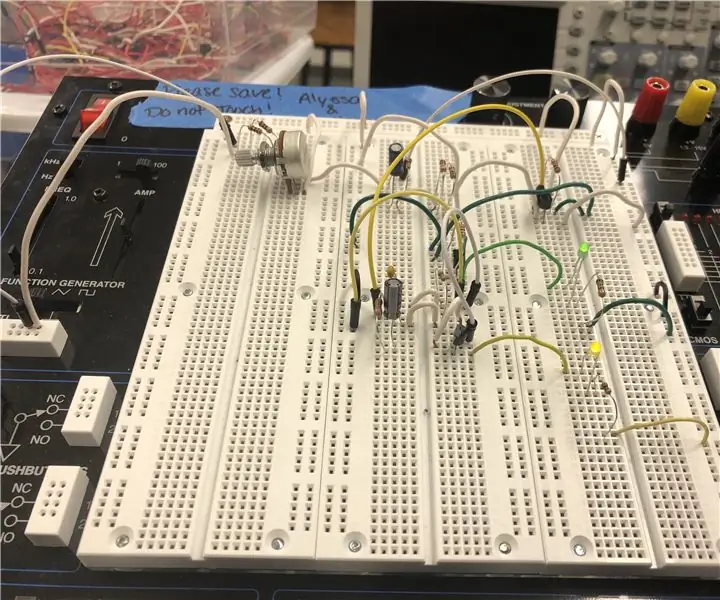
Vichungi vya kupita vya juu na vya kati vya LED: Tuliunda vichungi vya kupita vya juu na vya kati ili kusababisha LED kung'aa na kufifia kulingana na mzunguko uliowekwa kwenye mzunguko. Wakati masafa ya juu yamewekwa kwenye mzunguko, ni LED tu ya kijani itakayowaka. Wakati mzunguko umewekwa kwenye mzunguko i
VYOMBO VYA HABARI VYA BUUU VYA MABADILIKO VYA KIUME VYA 3D: Hatua 14 (zenye Picha)

DIY 3D iliyochapishwa wasemaji BLUETOOTH: Halo kila mtu, hii ni Maagizo yangu ya kwanza kabisa. Niliamua kuifanya iwe rahisi. Kwa hivyo katika mafunzo haya, nitawaonyesha nyinyi jinsi nilivyotengeneza spika hii rahisi na rahisi ya Bluetooth ambayo kila mtu angeweza kutengeneza kwa urahisi.Mwili wa spika ni 3D pr
